ข้อมูลเบื้องต้น
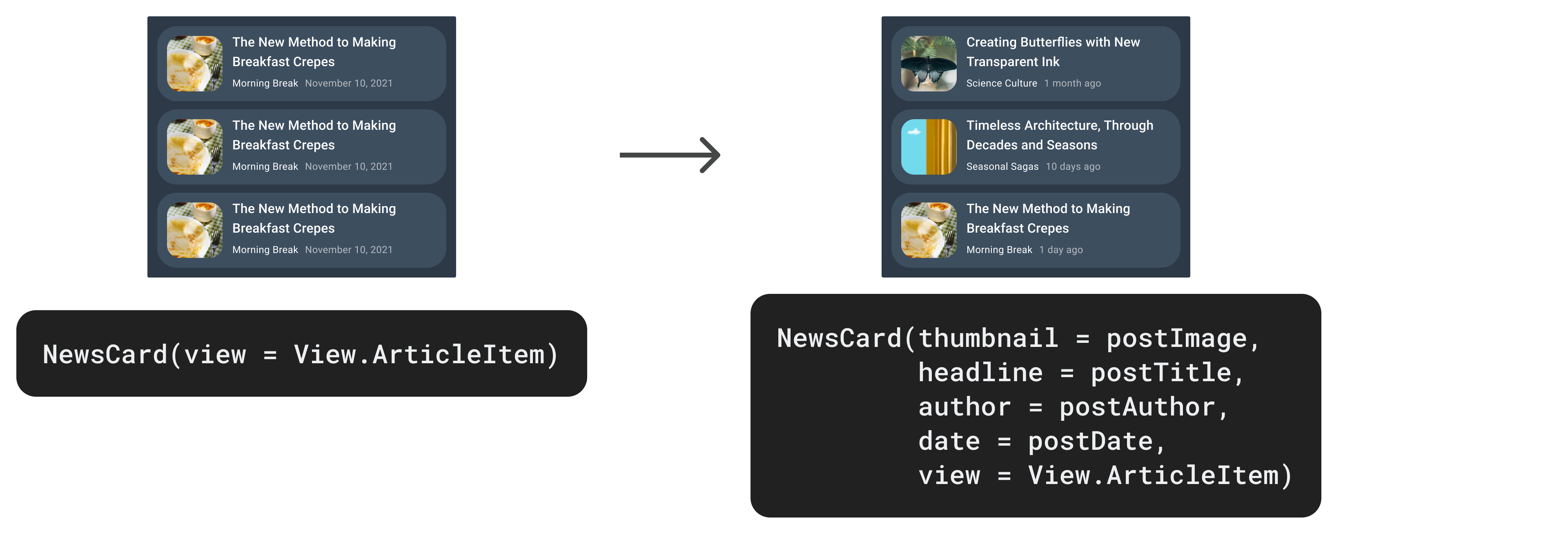
เนื้อหาของการออกแบบ UI ส่วนใหญ่จะไม่คงที่ แต่จะมีการเปลี่ยนแปลงตาม ในส่วนนี้ เราจะเพิ่มข้อมูลในงานออกแบบของเราผ่านทางพารามิเตอร์เนื้อหา ให้นักออกแบบระบุได้ว่าควรเติมข้อมูลส่วนใดของการออกแบบ
เพิ่มพารามิเตอร์ใน Figma
มาเพิ่มพารามิเตอร์เนื้อหาลงในคอมโพเนนต์กัน
- เปลี่ยนไปใช้ Figma ใน NewsCardTutorial ให้เลือกเลเยอร์ภาพปกใน รูปแบบรายการหลัก (⌘ + คลิก Mac หรือ Ctrl + คลิก Windows และ Linux บน รูปภาพ)
ในปลั๊กอิน Relay for Figma ให้คลิก + และเลือก
image-contentใน เมนูแบบเลื่อนลง แล้วเปลี่ยนชื่อเป็น "ภาพขนาดย่อ"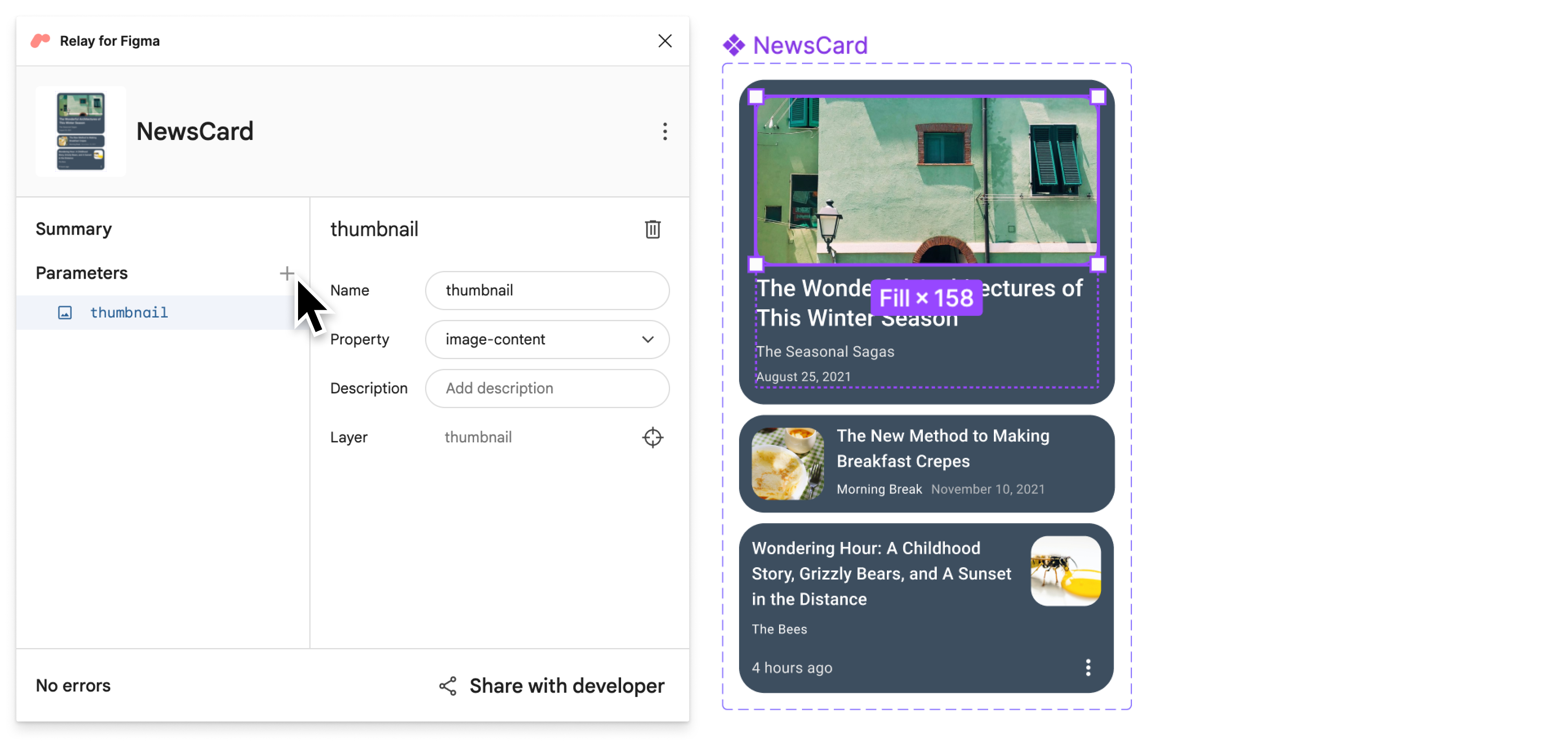
เลือกเลเยอร์ข้อความบรรทัดแรก คลิก + แล้วเลือก
text-contentเกิดซ้ำ ขั้นตอนเดียวกันสำหรับเลเยอร์ข้อความ author และ date ในรายการหลัก รายละเอียดปลีกย่อย โดยตั้งชื่อว่า "headline" "author" และ "date" ตามลำดับ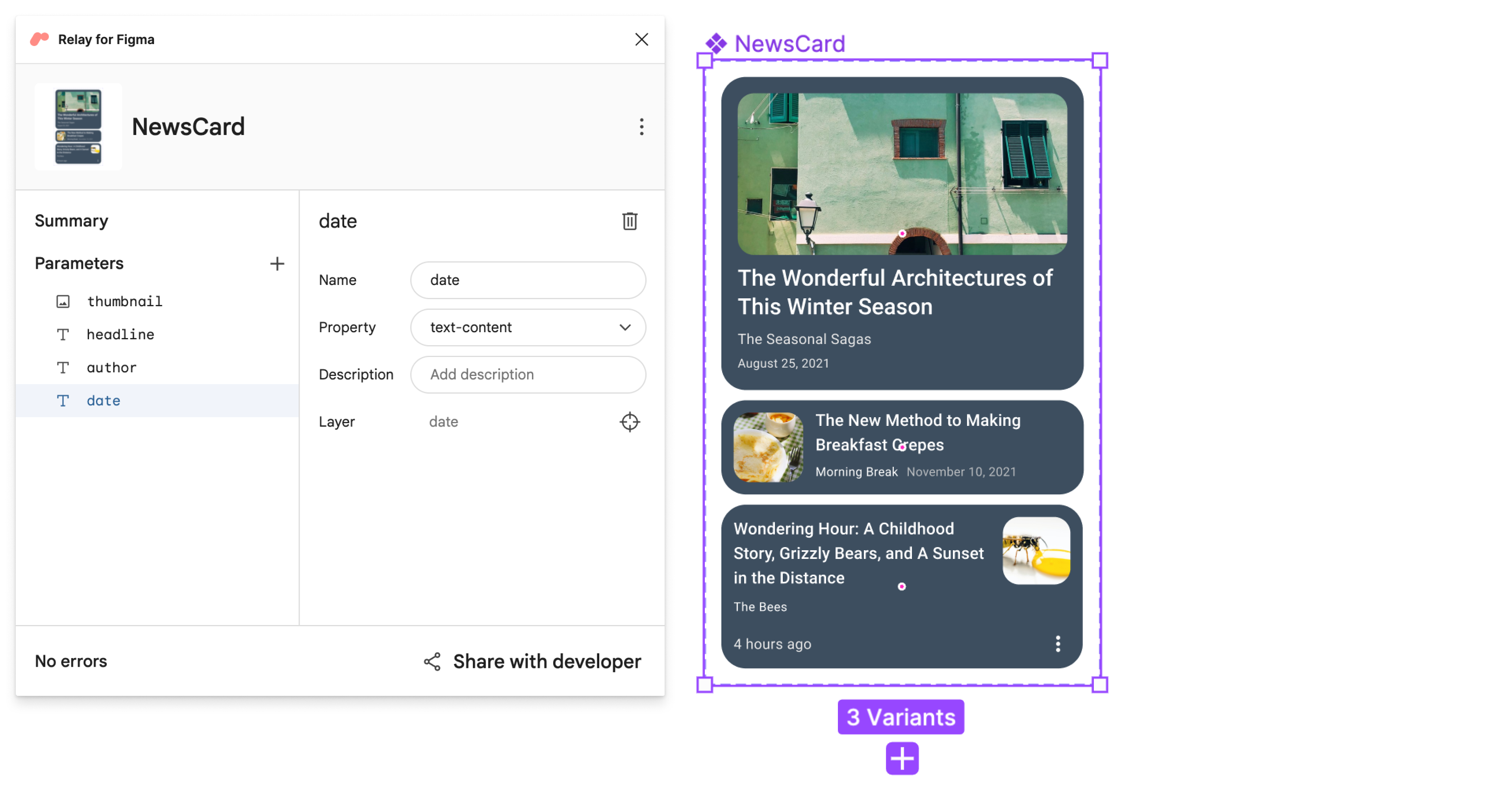
คลิกพารามิเตอร์ภาพขนาดย่อในปลั๊กอิน โปรดสังเกตว่าในทุกๆ ตัวแปรคอมโพเนนต์ เลเยอร์ภาพขนาดย่อเป็นรูปภาพและถูกเลือก
เนื่องจากเลเยอร์ทั้ง 3 เลเยอร์มีชื่อเหมือนกัน ("ภาพขนาดย่อ") และเป็นข้อมูลเดียวกัน type (image-content) จะมีการเชื่อมโยงพารามิเตอร์เนื้อหากับพารามิเตอร์ดังกล่าวในทุกด้าน 3 ตัวแปร ซึ่งหมายความว่าพารามิเตอร์หนึ่งจะให้ข้อมูลเดียวกันแก่หลายๆ รายละเอียดปลีกย่อย เช่นเดียวกันกับพารามิเตอร์พาดหัว ผู้เขียน และวันที่
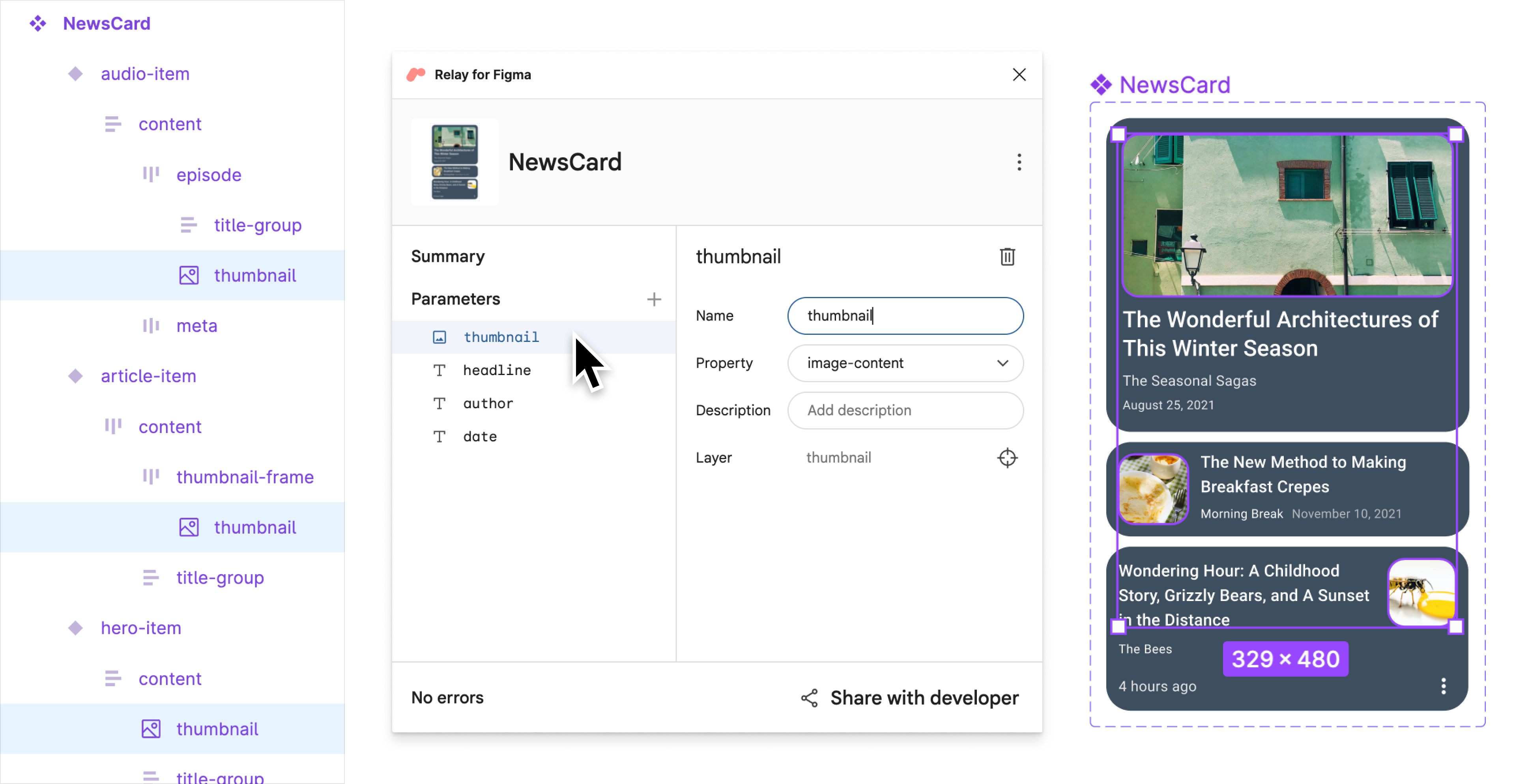
บันทึกเวอร์ชันที่มีชื่อ
เรามาทำเครื่องหมายเวอร์ชันนี้ว่าพร้อมนำเข้าไปยังโค้ดกัน
เปิดปลั๊กอิน Figma Relay หากยังไม่ได้เปิด
คลิกแชร์กับนักพัฒนาซอฟต์แวร์
ในหน้าจอแชร์กับนักพัฒนาซอฟต์แวร์ ให้ป้อนชื่อและคำอธิบายเวอร์ชัน
ตัวอย่างชื่อ: พารามิเตอร์ที่เพิ่ม
ตัวอย่างคำอธิบาย: เพิ่มพารามิเตอร์เนื้อหาลงในการ์ด
คลิกบันทึก
อัปเดตคอมโพเนนต์ใน Android Studio
มาอัปเดตคอมโพเนนต์ NewsCard กัน
ใน Android Studio ให้ตรวจสอบว่าหน้าต่างเครื่องมือโปรเจ็กต์อยู่ในมุมมอง Android จากนั้นคลิกขวา
app/ui-packages/news_card/แล้วคลิก อัปเดต UI แพ็กเกจ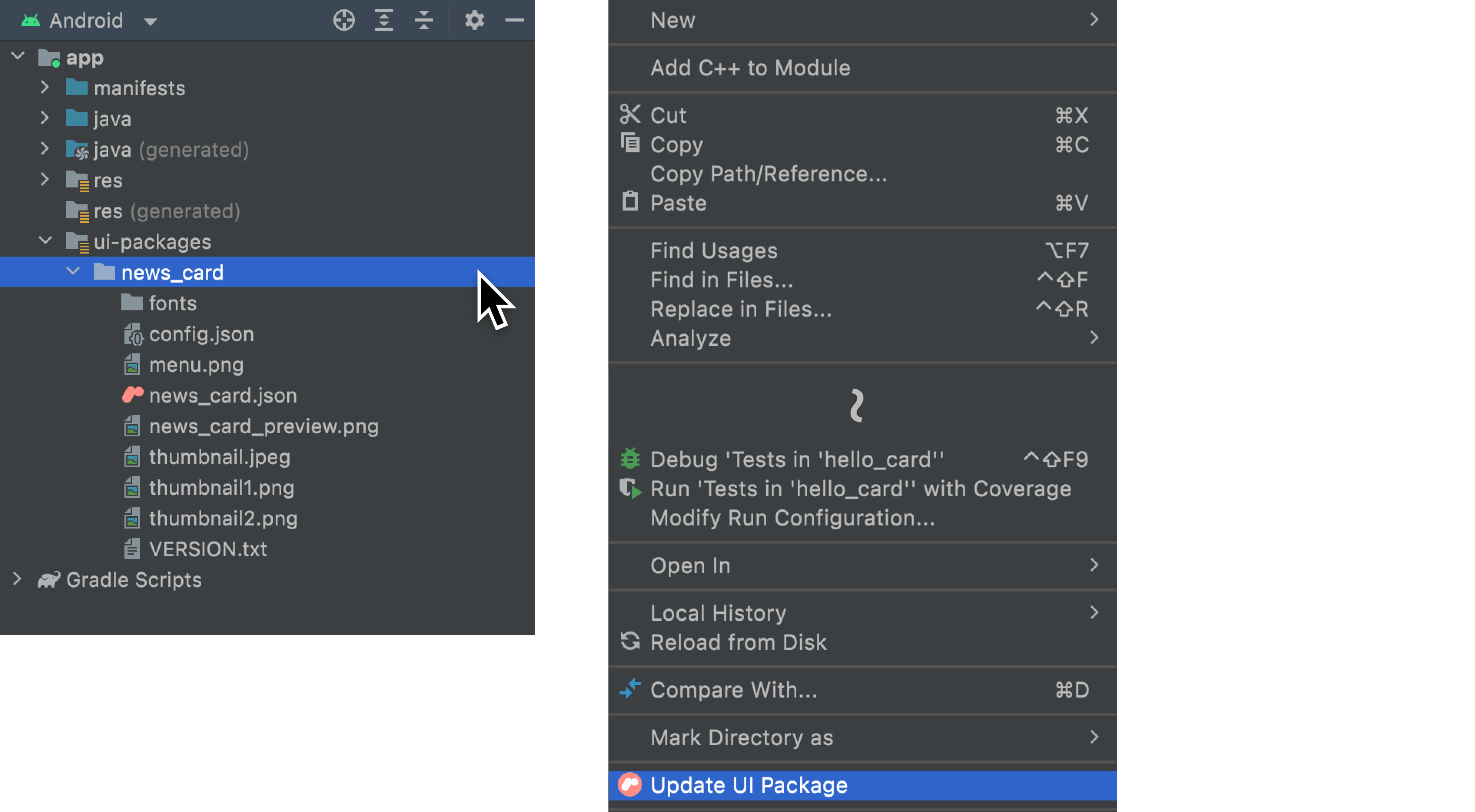
คลิก
 เพื่อสร้างโปรเจ็กต์ การดำเนินการนี้จะ
นำแพ็กเกจ UI ที่อัปเดตแล้วและสร้าง Composable เวอร์ชันอัปเดต
โค้ด
เพื่อสร้างโปรเจ็กต์ การดำเนินการนี้จะ
นำแพ็กเกจ UI ที่อัปเดตแล้วและสร้าง Composable เวอร์ชันอัปเดต
โค้ด
ถ้าดูที่
app/java (generated)/com/example/hellonews/newscard/NewsCard.ktคุณจะเห็นว่า พารามิเตอร์เนื้อหาที่เราเพิ่ม (thumbnail,headline,author,date) จะปรากฏในรายการพารามิเตอร์ของ Composable// View to select for NewsCard enum class View { HeroItem, ArticleItem, AudioItem } /** * News card component intended to display news items for a list * * This composable was generated from the UI package 'news_card'. * Generated code; don't edit directly. */ @Composable fun NewsCard( modifier: Modifier = Modifier, view: View = View.HeroItem, thumbnail: Painter = EmptyPainter(), headline: String = "", author: String = "", date: String = "" ) { ...
ผสานรวมในแอป
มาย้อนดูแอปที่เรายังไม่ได้แก้ไข UI กัน โดยจะมีรายการ ทั้งข่าวทั่วไปและรายการเรื่องราวเสียง นี่คือ 2 สิ่งนี้ Composable ที่เราจะต้องเพิ่มคอมโพเนนต์ NewsCard ไปยัง
- PostListArticleStories ที่ Composable รับผิดชอบเกี่ยวกับข่าวปกติ เรื่องราว
- พารามิเตอร์ postTop แสดงเรื่องราวยอดนิยม
- พารามิเตอร์ posts จะแสดงเรื่องราวที่เหลือ
- PostListAudioStories จะแสดงเรื่องราวข่าวที่เป็นเสียง
วันที่ ตอนนี้เราจะมาผสานรวมคอมโพเนนต์ NewsCard ลงในหน้าจอหลักกัน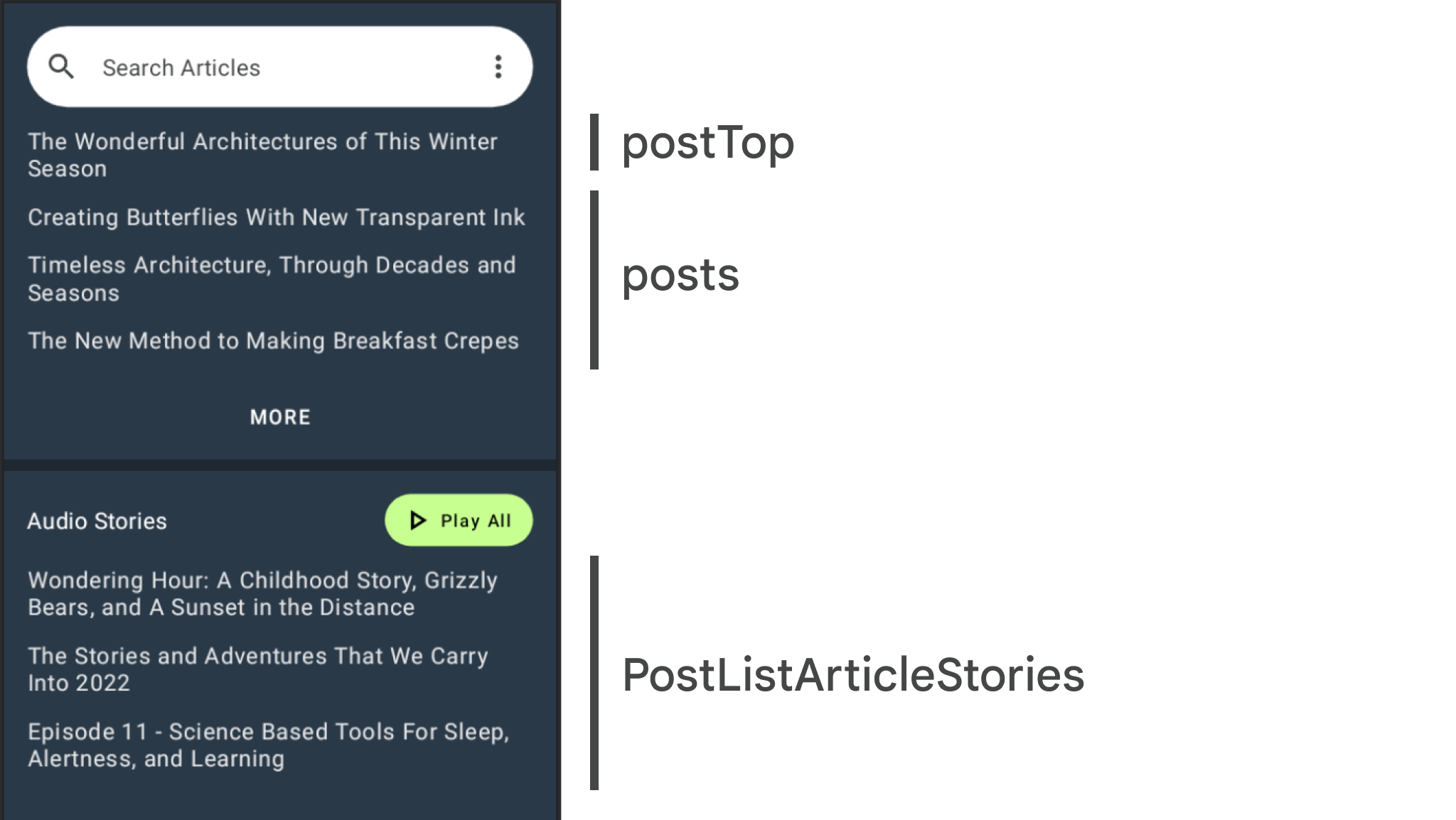
ใน
app/java/com/example/hellonews/ui/home/HomeScreen.ktให้เพิ่มรายการต่อไปนี้ นำเข้าถัดจากบรรทัดการนำเข้าอื่นๆ ใกล้ด้านบนสุดของไฟล์: นำเข้าcom.example.hellonews.newscard.NewsCardimport com.example.hellonews.newscard.Viewยังคงอยู่ใน HomeScreen.kt ให้เลื่อนลงไปที่ PostListArticleStories
@Composable fun HomeScreen(...) @Composable private fun PostList(...) @Composable private fun PostListArticleStoriesSection(...) @Composable private fun SearchArticlesSection(...) @Composable private fun PostListArticleStories( postTop: Post, posts: List<Post>, createOnTapped: (String, String) -> () -> Unit ) {...} @Composable private fun AudioStoriesTitle(...) @Composable private fun PostListAudioStories(...) @Composable fun Dialog(...) ...สำหรับ postTop ให้แทนที่คอมโพเนนต์ Text ด้วยที่นำเข้าใหม่ NewsCard โดยใช้มุมมอง HeroItem
@Composable private fun PostListArticleStories( postTop: Post, posts: List<Post>, createOnTapped: (String, String) -> () -> Unit ) { ... Column( horizontalAlignment = Alignment.Start, modifier = ... ) { Spacer(modifier = Modifier.size(12.dp)) NewsCard( thumbnail = painterResource(postTop.imageId), headline = postTop.title, author = postTop.metadata.author.name, date = postTop.metadata.date, view = View.HeroItem ) Spacer(modifier = Modifier.size(12.dp)) ... } }สำหรับโพสต์แต่ละรายการ ให้แทนที่คอมโพเนนต์ข้อความด้วยที่นำเข้าใหม่ NewsCard โดยใช้มุมมอง ArticleItem
@Composable private fun PostListArticleStories( postTop: Post, posts: List<Post>, createOnTapped: (String, String) -> () -> Unit ) { ... Column( horizontalAlignment = Alignment.Start, modifier = ... ) { ... posts.forEach { post -> NewsCard( thumbnail = painterResource(post.imageId), headline = post.title, author = post.metadata.author.name, date = post.metadata.date, view = View.ArticleItem ) Spacer(modifier = Modifier.size(12.dp)) } } }ซึ่งเราทำแบบเดียวกันนี้กับเรื่องราวเสียงได้ที่ด้านล่าง ยังเปิดอยู่
HomeScreen.ktเลื่อนลงไปที่ PostListAudioStories ประมาณบรรทัดที่ 260@Composable fun HomeScreen(...) @Composable private fun PostList(...) @Composable private fun PostListArticleStoriesSection(...) @Composable private fun SearchArticlesSection(...) @Composable private fun PostListArticleStories(...) @Composable private fun AudioStoriesTitle(...) @Composable private fun PostListAudioStories( posts: List<Post>, createOnTapped: (String, String) -> () -> Unit ) {...} @Composable fun Dialog(...) ...สำหรับแต่ละโพสต์ ให้แทนที่คอมโพเนนต์ Text ด้วยที่นำเข้าใหม่ของเรา NewsCard โดยใช้มุมมอง AudioItem
@Composable private fun PostListAudioStories( posts: List<Post>, createOnTapped: (String, String) -> () -> Unit ) { Column( horizontalAlignment = ..., modifier = ... ) { posts.forEach { post -> NewsCard( thumbnail = painterResource(post.imageId), headline = post.title, author = post.metadata.author.name, date = post.metadata.date, view = View.AudioItem ) Spacer(modifier = Modifier.size(12.dp)) } } }คลิกที่
 เพื่อสร้างโปรเจ็กต์อีกครั้งและดูผลลัพธ์ใน
ตัวอย่าง (มุมมองหน้าจอแบบแยก)
เพื่อสร้างโปรเจ็กต์อีกครั้งและดูผลลัพธ์ใน
ตัวอย่าง (มุมมองหน้าจอแบบแยก)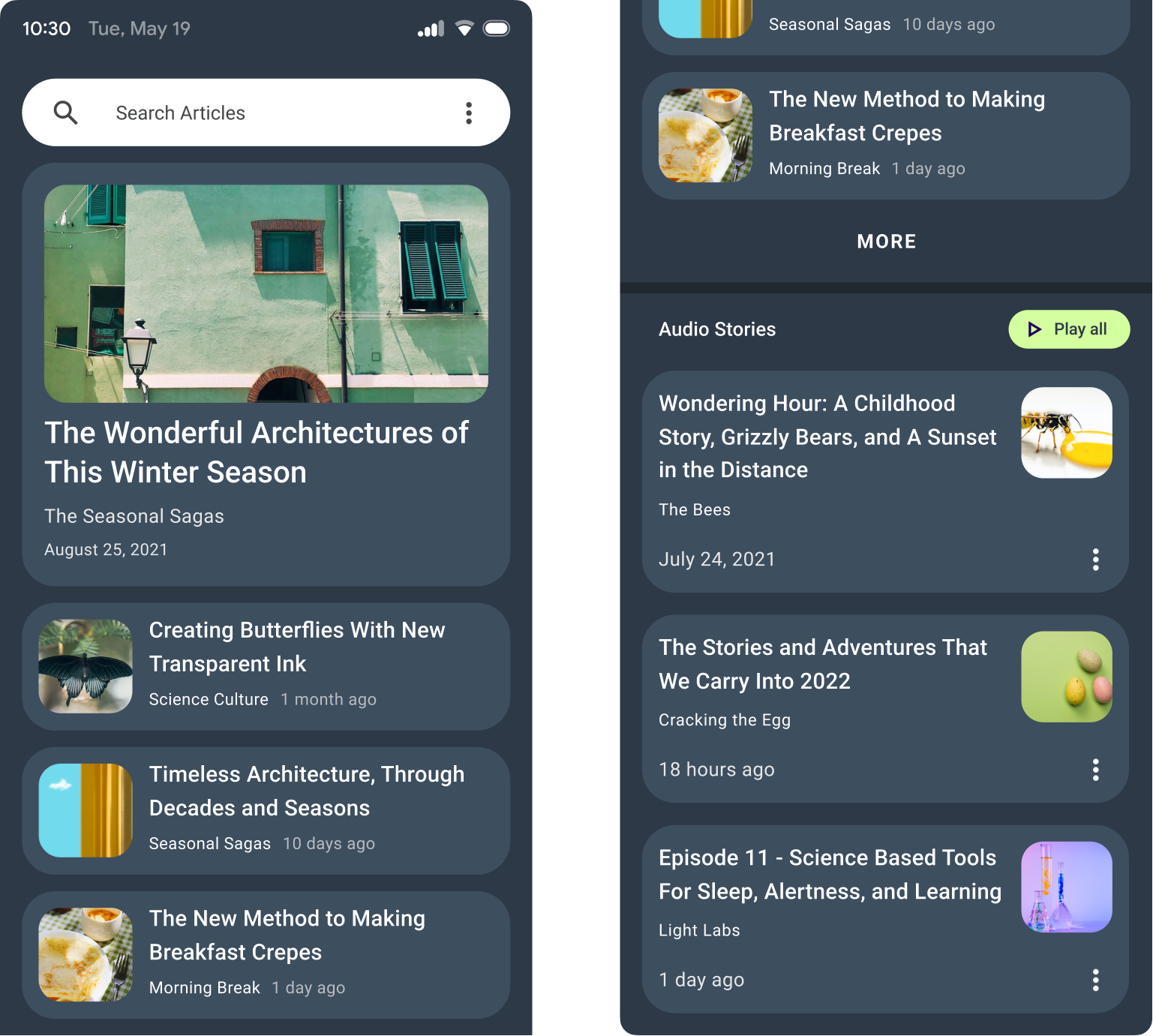
ขั้นตอนถัดไป
ต่อไป เราจะเพิ่มการโต้ตอบลงในแอป
แนะนำสำหรับคุณ
- หมายเหตุ: ข้อความลิงก์จะแสดงเมื่อ JavaScript ปิดอยู่
- เพิ่มเครื่องจัดการการโต้ตอบในการออกแบบ
- การจัดการตัวแปรด้านการออกแบบ
- แปลงการออกแบบเป็นโค้ดใน Android Studio

